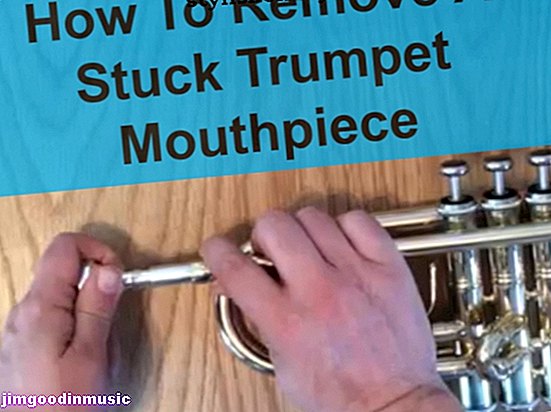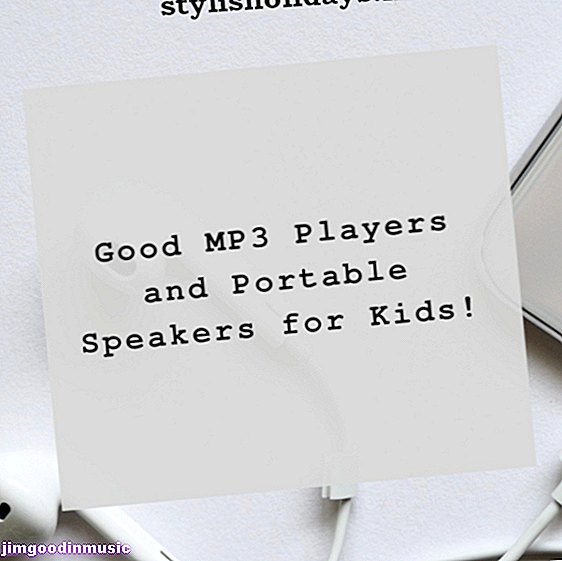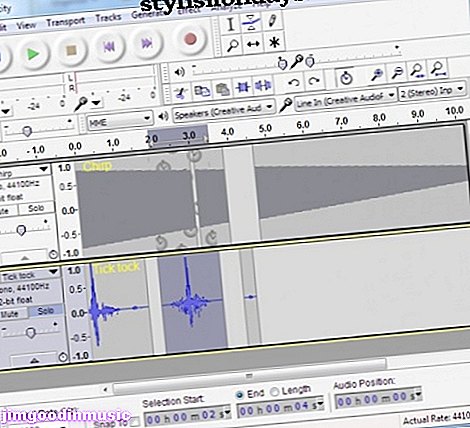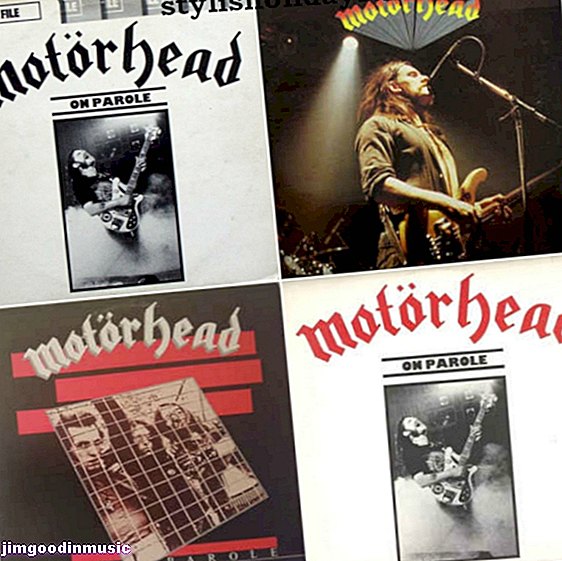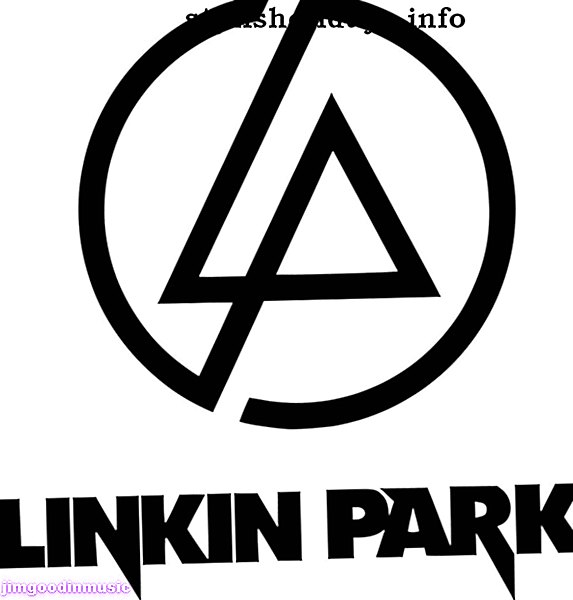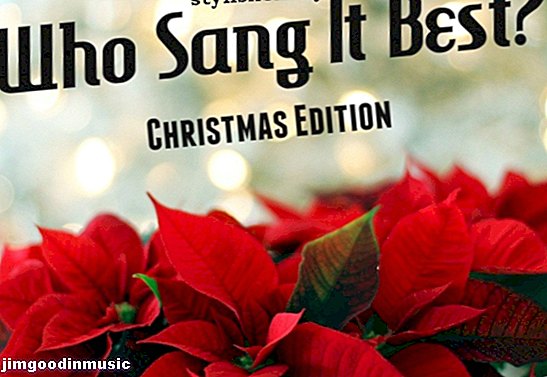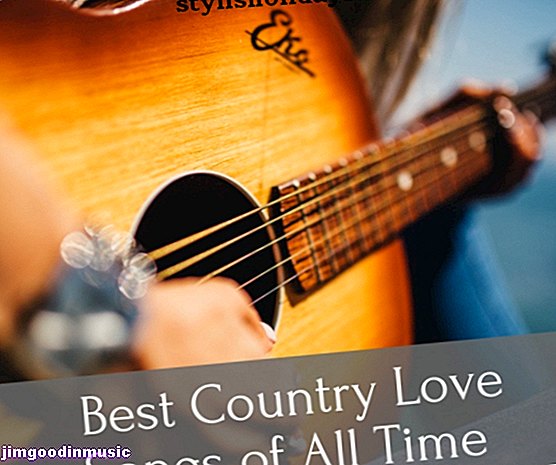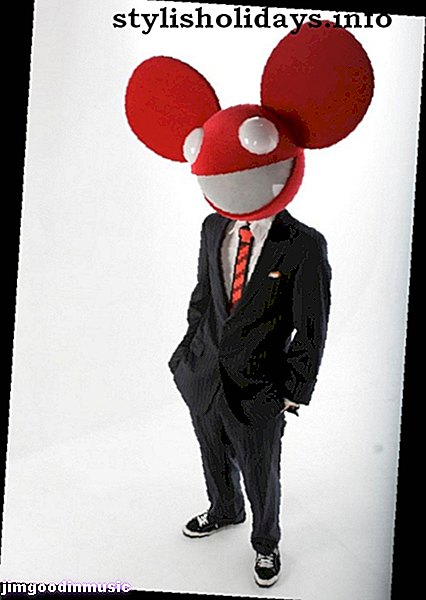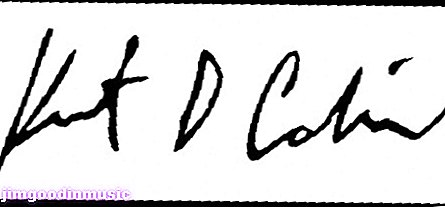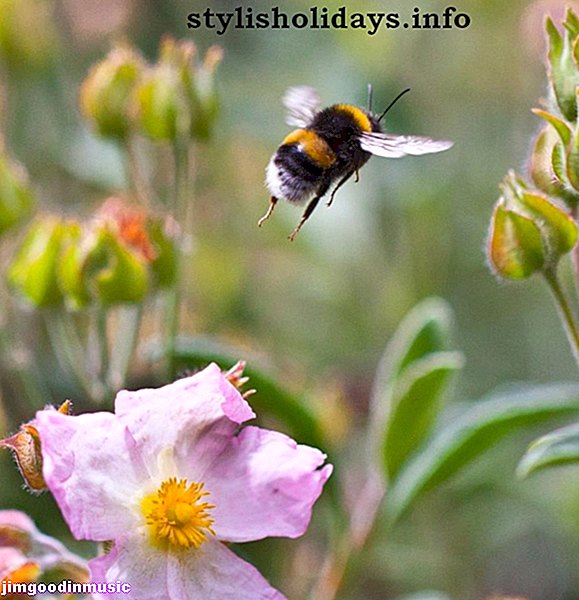היה לי היצע מסיבי של קלטות קסטה ישנות עם מוסיקה שרציתי לשמור. החלטתי להמיר אותם לקבצי MP3.
בהתחלה שקלתי לחבר נגן קלטות ישן לכניסת שמע המיקרופון במחשב שלי ולהוריד תוכנה שתמיר שמע ל MP3. אבל אני תמיד עייף מהורדת תוכנות שעלולות להיות בהן וירוסים או תוכנות זדוניות.
עם קצת מחקר מצאתי את קלטת ה- USB BlumWay לממיר MP3 באמזון. נגן קלטות קלטות זה של 26 $ ממיר את השמע לקבצי MP3 וחנות ישירות לכונן הבזק מסוג USB. הוא מבצע את ההמרה באופן פנימי, כך שאין צורך במחשב או בתוכנה.
לאחר ההמרה, באפשרותך להעתיק את קבצי MP3 להפעלה בנגן iPod או MP3. אתה יכול גם לצרוב לתקליטור שמע, אך תצטרך מחשב נייד או מחשב שולחני לשם כך. אני אסביר זאת בהמשך.
כשקיבלתי את הנגן הקטן והמסודר הזה והתחלתי להשתמש בו, גיליתי שהוא יותר טוב ממה שדמיינתי. לקח לי קצת זמן ללמוד את המדריך למשתמש ולהתנסות בנגינת קלטות ויצירת קבצי MP3.
מהר מאוד הבנתי את זה. אני אסביר את כל מה שלמדתי על היחידה החמישית הזו, כך שאם תחליט להשיג בעצמך אחת, המידע במאמר זה יעזור. יש לי דרך להסביר דברים טובים יותר ממדריך זה הכלול ביחידה מכיוון שיש לי רקע לכתיבה טכנית.

מדוע זה כל כך זול?
הם הורידו את העלות בכך שלא כללו את הפריטים הנדרשים הבאים:
כונן זיכרון פלאש
אתה צריך לספק כונן הבזק משלך. זה עובד עם כונני USB 2.0 ו- 3.0 של עד 64 ג'יגה-בתים ומעוצבים כ- FAT, FAT32 או exFAT. השתמשתי בכונן ישן יותר של 4 ג'יגה-בתים, המכיל כ -1, 000 שירים.
דרישות חשמל
הוא משתמש בשתי סוללות AA להפעלת קלטות. אתה יכול גם להשתמש במתאם מתח USB 5 וולט או לחבר אותו ליציאת USB במחשב שלך. הכבל (המוצג בתמונה למטה) כלול, אך הסוללות והמתאם 5 וולט אינם.
סוללות ה- AA טובות להפעלת קלטות, אבל גיליתי שהמרה ל- MP3 וכתיבת הקבצים לכונן ההבזק דורשת יותר כוח. אתה יכול להשתמש במתאם / מטען USB מסוג USB, כמו זה שאתה משתמש בסמארטפון שלך, או להשתמש בבנק כוח סוללה נייד כמוצג להלן. בזה השתמשתי.

אוזניות וכבל שמע כלולים, אך אין רמקול
אני מניח שהם חיסלו רמקול כדי להוריד את העלות מדי. היחידה כוללת אוזניות סטריאו לניטור בזמן הדיגיטציה, או להאזנה לקלטות אם אתה רק רוצה להשתמש בהן כנגן קלטות.
אתה יכול גם להשתמש בנגן כדי להאזין לקבצי MP3 בכונן ההבזק שלך. כבל שמע כלול גם למקרה שתרצה לחבר התקן שמע אחר לשקע AUX 3.5 מ"מ. היה לי רמקול קטן שהשתמשתי בו במקום את אוזני האוזניים, אבל זו הייתה רק העדפה שלי.
דבר אחד שכדאי לציין: גיליתי שאם אתה משתמש במתאם לכרטיס SD, הוא רחב מדי והוא חוסם את שקע השמע AUX, כמוצג להלן. עליך להשתמש בכונן הבזק מסוג מקל, כמוצג בשתי התמונות הקודמות למעלה.

זה לא למגושמים
דבר אחרון ששמתי לב אליו הוא כנראה בגלל העלות הנמוכה שלו, הוא הבנייה הזולה של התיק. עם זאת, לא ראיתי בכך בעיה. ההיבט הבולט של היחידה הוא היכולת הפנומנלית שלה להמיר קלטות ל- MP3.
עם זאת, עליכם לדעת שהבנתי כמה אני צריך להיות זהיר עם פתיחה וסגירה של המכסה מעל הקלטות. אם אתה נוטה להיות אדם מסורבל, אתה עלול בסופו של דבר לשבור את המכסה מציריו.
מה עוד? צליל הלחיצה המכני שאני שומע כשאני לוחץ על כפתור ה"הפעל ", או על כפתורי ההרצה קדימה ואחורה, גורם לי להרגיש שהם עלולים להתבלות לאחר השימוש בו כמה מאות פעמים. אל תצפו שזה יימשך לנצח.
הדבר החשוב הוא שהוא עושה עבודה אדירה של המרת שמע ל MP3. וזה הופך את המשימה לקלה כל כך.
עברתי המרה של קרוב למאה קלטות ללא שום בעיה, אבל אני נזהר איך אני מטפל בדברים.
זכור כי לא תשתמש ביחידה זו לעתים קרובות ממילא מכיוון שמטרתה העיקרית היא להפוך את הקלטות שלך לדיגיטציה לנגינה במקום אחר.

מדוע קל לשימוש כל כך?
אני אוהב את העובדה שזה לא צריך להיות מחובר למחשב. זה עושה את כל העבודה עצמה ושומר את קבצי MP3 שהומרו לכונן הבזק מסוג USB.
זה יוצר אוטומטית ספרייה בשם TAPEMP3, והיא מאחסנת את כל הקבצים בספריה זו. שמות הקבצים עוברים מ- FV0001.MP3 דרך FV9999.MP3. אם אתה מוחק את הקבצים לאחר ההעתקה למכשיר אחר, זה מתחיל מחדש עם FV0001.
אהבתי איך אוכל להסתלק ולהניח לזה להתמודד עם המשימות הקשות. אתה יכול להגדיר אותו למצב "אוטומטי", המזהה את השקט בין שירים בקלטת ומתחיל קובץ חדש עבור כל שיר.
להלן אסביר כיצד עובד מצב ידני ואוטומטי.
אתה יכול גם להגדיר אותו להפוך באופן אוטומטי בסוף צד אחד ולהמשיך להמיר מוסיקה מצד שני, מבלי שתצטרך להחליף את הקלטת.
מה נכלל?
- נגן / ממיר קלטות
- מדריך למשתמש
- כבל USB עד 3.5 מ"מ המשמש לחשמל
- אוזניות עם שקע 3.5 מ"מ
- כבל שמע עם שקעי 3.5 מ"מ לשימוש אופציונלי
- תיק נשיאה מגן
משחק דו צדדי
ליחידה יש מתג לבחירת השמעה של צד אחד בלבד ועצירה, או הפוך אוטומטית והפעלה של הצד השני. הקלטת פועלת לאחור תוך כדי משחק בצד 2, כך שבסופו של דבר הוא מסתובב לחלוטין כאשר נעשה עם שני הצדדים. אין צורך להריץ אותו מחדש במקרה זה.
בעת הדיגיטציה, היא תתפוס את כל המוסיקה משני הצדדים אם תבחר באפשרות לנגן את שני הצדדים.
לחצני ההעברה המהירה (FF) וההחזרה אחורה (REW)
גיליתי מוזר מוזר. הפונקציה של כפתורי ה- FF וה- REW מועברים כשהקלטת מנגנת בצד השני מבלי שהפיזיות הופכת את הקלטת.
זה הגיוני הגיוני, אבל זה מבלבל. לקח לי זמן להתרגל ולזכור ללחוץ על FF כשרציתי להריץ מחדש את הקלטת תוך כדי משחק הצד האחורי לאחור. הבנתי את זה?
שמתי לב שכמה אנשים השאירו תגובות באמזון ואמרו כי ליחידה אין אפשרות להריץ מחדש, אלא רק קדימה. גיליתי ששני הכפתורים עובדים בסדר. אני חושב שאנשים פשוט התבלבלו בגלל הפונקציונליות המופעלת של הכפתורים קדימה ואחורה כששיחקו בצד השני, כפי שציינתי זה עתה.

גילוי אוטומטי של שירים בודדים
אני אוהב את התכונה הזו. בעת ההקלטה, באפשרותך להגדיר את האפשרות לפצל כל שיר בקלטת לקבצי MP3 נפרדים באופן אוטומטי. זה מזהה את השקט בין בחירות המוסיקה ומתחיל קובץ חדש.
הסתבכתי רק עם גילוי שתיקה עם כמה שירים שעברו הפוגה ארוכה. זה הגיב לפער במוזיקה כאילו היה סוף השיר, והוא חילק אותו לשני קבצים.
זה היה תיקון קל. כל שנותר לי היה לעשות דיגיטציה של השיר הזה במצב ידני. בעת ההקלטה במצב ידני, עליכם להאזין בזמן ההקלטה, כך שתדעו היכן להתחיל ולעצור את ההקלטה בזמן שהקלטת פועלת.

לחצני בקרה דיגיטליים
עיין בתמונה למעלה כשאתה קורא פרק זה.
לפני הדיגיטציה של קלטת, תחילה עליך לחבר את כונן ההבזק ליציאת ה- USB. נורת LED ירוקה תצביע על כך שהיא מוכנה, והיא נמצאת במצב ידני כברירת מחדל.
תכונת הדיגיטציה נפרדת מההפעלה הפיזית של קלטת. זוהי תכונה עוצמתית שלדעתי הייתה תכנון נכון עם פיתוח היחידה הזו. זה מקל מאוד על הענקת הדברים. אני אסביר למה אני מתכוון.
כפתור ה- PLAY מפעיל את הקלטת ואז תוכלו לשלוט על תהליך הדיגיטציה באמצעות לחצני הבקרה בזמן שהקלטת מתנגנת. אתה מניף את היחידה על גבה. כפתורי הבקרה כולם בגב.
כשאני רוצה דיגיטציה של קלטת, אני ממקם אותו ביחידה ואני לוחץ על כפתור ההפעלה. ואז, לפני שהוא מגיע לבחירה הראשונה, אני לוחץ על כפתור "התחל / עצור הקלטה" בגב היחידה. ראו את התמונה למעלה. הוספתי את בועות הטקסט כדי להבהיר מה מה.
זה מתחיל במצב ידני, ואני יכול להתחיל ולהפסיק את ההקלטה בכל עת בזמן שהקלטת ממשיכה לנגן. אז בין כל שיר אני לוחץ במהירות על כפתור "המסלול הבא" והיחידה מתחילה להקליט קובץ MP3 חדש.
אם אני רוצה להתרחק ולתת לו לספרת אוטומטית את כל הקלטת עם קבצים נפרדים לכל שיר, אני מעביר אותו למצב אוטומטי לפני שהשיר הראשון מתחיל לנגן. אני עושה זאת על ידי לחיצה על כפתור "המסלול הבא" ואני ממשיך ללחוץ עליו למשך שלוש שניות עד שנורית הלד הירוקה הופכת לכחולה. זה מצביע על כך שהוא במצב אוטומטי.
כשאני במצב אוטומטי, אני יכול להשאיר אותו לבד, והוא יצור קבצי MP3 נפרדים עבור כל שיר באופן אוטומטי, כולל כל השירים בצד השני של הקלטת. שמחתי כמה טוב זה עבד.
כשבדקתי אותו לראשונה, צפיתי באור הכחול המהבהב בזמן הקלטת שיר. כשהגיע הסוף והייתה דממה, ראיתי שהאור הכחול הפסיק להבהב לרגע. ואז מהר מאוד התחיל להבהב. זה הוכיח לי שהוא זיהה את השקט והתחיל קובץ MP3 חדש.
מאוחר יותר, כאשר הכנסתי את כונן ההבזק USB למקינטוש כדי לבדוק אותו, ראיתי שכל הקבצים נוצרו נכון.
דבר אחד אני רוצה להבהיר. אינך צריך ללחוץ על כפתור "הקלטת התחלה / עצירה" בין שירים תוך דיגיטציה של קלטת שלמה במצב ידני. פשוט לחץ לחיצה מהירה על כפתור "הבא" כפי שציינתי קודם. זה יתחיל להקליט במהירות קובץ MP3 חדש מבלי לפספס את תחילת הרצועה הבאה.
הכפתורים הנוספים מיועדים להפעלה למקרה שתרצה להשתמש ביחידה להפעלת המוסיקה שכבר קיימת בכונן ההבזק. "המסלול הקודם" ו"המסלול הבא "הם בדיוק איך שהם נשמעים.
כפתור "המסלול הבא" משמש גם לשינוי מצבים ידנית לאוטומטית, על ידי החזקתו מספר שניות עד שהנורית מתארכת. אני חוזר על זה כי לקח לי זמן להתרגל לזה בעצמי. אז כדאי לחזור. לחצני "+" ו- "-" שולטים על עוצמת הקול בהפעלה.
כיצד לשרוף תקליטור שמע עם קבצי MP3
שריפת תקליטורים אינה פונקציה של ממיר BlumWay. אם ברצונך ליצור תקליטור שמע עם קבצי MP3, תצטרך לעשות זאת מהמחשב שלך עם כונן CD / DVD הניתן לכתיבה והתוכנה המתאימה שיכולה לשרוף תקליטור. פשוט השתמש בתקליטור להקלטה (CD-R). אל תשתמש בתקליטור שניתן לציין מחדש (CD-RW) מכיוון שהם עשויים לא לעבוד עם נגני CD ישנים.
אתה יכול להעתיק את הקבצים בכונן ההבזק בכל מקום. לאחר שהמירתי כמה קלטות, חיברתי את כונן ההבזק למחשבי Mac כדי להעתיק את הקבצים לכונן הקשיח. אתה יכול לעשות זאת גם עם מחשב. גם Apple iOS וגם Microsoft Windows מזהים קבצי MP3.
כפי שציינתי קודם, הקבצים נשמרים בכונן ההבזק בספריה בשם TAPEMP3, וכל הקבצים נקראים FV0001.MP3 עד FV9999.MP3. זכור, זה מתחיל מחדש עם FV0001 אם אתה מוחק את הקבצים בכונן ההבזק.
שיניתי את הקבצים לשמות האמן ושירים ב- Mac שלי, אבל זה לא הכרחי. פשוט עשיתי את זה להתייחסות שלי. משם שרפתי אותם לתקליטור שיכולתי לנגן במכוניתי. תקליטור להקלטה 650MB (CD-R) יכול להכיל כ -74 דקות של מוזיקה.

נגני CD ברוב כלי הרכב בימינו יכולים לנגן קבצי MP3, כך שבמקום לשרוף תקליטורי שמע, תוכלו ליצור תקליטורי נתונים של MP3. ממיר BlumWay מייצר קבצי MP3 דחוסים באיכות גבוהה של 128 Kbps, כך שתוכל להתאים כ 200 שירים בדיסק CD-R יחיד של 650 מגה-בתים אם אתה מעצב אותו כ CD MP3.
אתה יכול למצוא תוכנת שריפת תקליטורי MP3 בחינם באמצעות חיפוש בגוגל. מיקרוסופט ממליצה על Express Burn, צורב בחינם עבור Windows היוצר דיסקי שמע או דיסקי MP3, כמו גם DVD. 1
במחשב שלך כבר יש יכולת צריבת תקליטורים אם יש לך Apple. אפליקציית המוסיקה ב- macOS Catalina ו- iTunes במערכת ההפעלה הקודמת של Mac, שניהם יכולים לשרוף רשימת השמעה לתקליטור שמע או לתקליטור MP3. 2
העתקת קבצי MP3 לנגן MP3 היא אפילו יותר פשוטה. פשוט חבר את נגן MP3 שלך ליציאת USB במחשב שלך וכונן הבזק שמכיל את הקבצים ליציאת USB אחרת. ואז פשוט גרור ושחרר את הקבצים בעזרת העכבר.

מסקנתי והיכן לקנות
אני שמח עם BlumWay קלטת USB לממיר MP3, וגיליתי שאתה יכול לבחור משלוח חינם מאמזון גם אם אין לך אמזון פריים.
דיגיטלתי את הקלטות הישנות שלי כדי לצרוב לתקליטורי שמע ובסופו של דבר קניתי ממיר נוסף ליום ההולדת של חבר. היו לה גם הרבה קלטות קלטות, והיא תמיד אמרה שהיא רוצה להאזין לשירים בנגן ה- MP3 שלה.
לא משנה מה תחליטו לעשות עם המוזיקה המרה שלכם, תוכלו ליהנות מהאינסוף ברגע שתוכלו לשמוע שוב את השירים האלה מהעבר, בכל נגן מודרני.
הפניות
- צור צריבה של צורבי CD ו- DVD ללא תשלום. Microsoft.com
- שרוף תקליטורים ו- DVD ב- Mac. Apple.com